如何更改Excel中的默認工作簿/工作表模板?
當您在 Excel 中創建新工作簿時,如果沒有明確選擇模板,Excel 會自動使用其內置的默認設置。如下方截圖所示,一個新的工作簿通常是簡單的,並設置為 Microsoft 的標準格式化。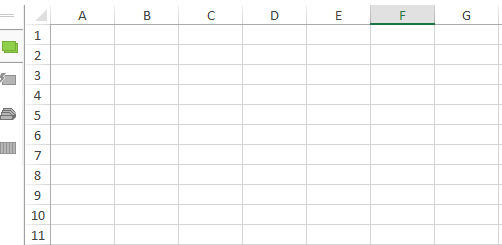
然而,如果您經常以特定樣式開始工作簿——例如特定的網格模式、字體、頁面佈局或背景設置——每次手動應用這些設置可能會很不方便。許多用戶希望在每次打開新工作簿時都能自動加載他們偏好的格式化,而無需每次都指定模板。Excel 允許您通過更改用於新工作簿和工作表的默認模板來自定義此體驗。這不僅節省時間,還確保所有新 Excel 文件的一致性,這在團隊或專業環境中特別有幫助。
下面,您將找到設置自己的默認工作簿和工作表模板的實用方法,以及相關選項,用於自定義 Excel 啟動時打開文件的方式。每種方法都有其最佳使用場景和考慮事項,我們也將討論這些內容,以幫助您選擇最優方案。
更改 Excel 的默認工作簿模板
如果您希望每個新 Excel 工作簿都能一致地使用您偏好的格式化(如自定義標題、配色方案或預定義列寬),則設置自定義默認工作簿模板是理想的選擇。這種方法對於需要在公司範圍內標準化工作簿外觀或佈局的個人和團隊非常有益。但是,此設置不會影響現有的工作簿——只有新創建的工作簿才會使用此默認模板。
設置默認工作簿模板的步驟如下:
1. 打開 Excel 並創建一個新工作簿。應用您希望未來工作簿默認具備的所有格式、樣式和配置。例如,修改字體類型和大小、插入公司標誌、設置標題或頁腳、調整默認列寬或更改工作表背景。在繼續之前,請仔細檢查所有所需的自定義是否都已就緒。
2. 前往「檔案」>儲存>電腦>瀏覽(適用於 Excel 2013/2016/2019/365)。對於 Excel 2007/2010,點擊「檔案」選項卡(或Office按鈕)>儲存。
3. 在「另存為」對話框中,配置以下設置:
- 1) 文件名:輸入 Book(不帶文件擴展名)。該名稱必須嚴格為 Book,以便 Excel 將其識別為默認模板。
- 2) 另存為類型:選擇 Excel 模板 (*.xltx)。除非您在默認工作簿中需要宏,否則請避免選擇含宏的模板 (*.xltm)。
- 3) 儲存位置:將以下路徑之一粘貼到地址欄並按 Enter 進行導航: 如果您不確定,可以打開文件資源管理器並搜索 XLSTART.
C:\Users\%username%\AppData\Roaming\Microsoft\Excel\XLSTART
(對於較舊系統,使用:C:\Documents and Settings\%username%\Application Data\Microsoft\Excel\XLSTART) - 4) 點擊「儲存」。

4. 儲存後,關閉並重新啟動 Excel。從現在起,當您使用「檔案」>「新建」>「空白工作簿」(或按下Ctrl + N)創建新工作簿時,Excel 將自動使用您的自定義默認模板。
提示與注意事項:
- 這僅適用於使用 Excel 標準方法創建的新工作簿。其他模板或打開現有文件不受影響。
- 如果模板文件被刪除或損壞,Excel 將恢復其默認設置。
- 您的自定義設置(如打印區域、分頁符和隱藏的工作表)將保存在模板中。
- 要更新默認值,請重複這些步驟,並用您的新版本覆蓋現有的 Book.xltx 文件。

使用 Kutools AI 解鎖 Excel 的魔法
- 智能執行:執行單元格操作、分析數據並創建圖表——所有這些都由簡單的指令驅動。
- 自訂公式:生成量身定制的公式,簡化您的工作流程。
- VBA 編碼:輕鬆編寫和實現 VBA 代碼。
- 公式解釋:輕鬆理解複雜的公式。
- 文本翻譯:打破電子表格中的語言障礙。
更改 Excel 的默認工作表模板
更改默認工作簿模板不會影響插入現有工作簿中的新工作表。為了確保所有新工作表都使用您偏好的格式化(如自定義行高、背景填充、公式或頁面設置),您需要單獨保存默認工作表模板。這對於標準化表格或數據輸入佈局特別有用。
以下是設置自定義工作表模板的步驟:
1. 在 Excel 中打開一個新工作簿,並按照您希望新工作表出現的方式格式化單個工作表。自定義項目如單元格大小、文本對齊方式、數字格式、標題/頁腳和公式。
2. 刪除所有其他工作表,只保留您已自定義的那一張。(右鍵點擊每個多餘的工作表標籤並選擇「刪除」,直到只剩下一個。)
3. 前往「檔案」>「儲存」>「電腦」>「瀏覽」(適用於 Excel 2013/2016/2019/365)。對於 Excel 2007/2010,使用「檔案」或「Office」按鈕 >「儲存」。
4. 在「另存為」對話框中,配置以下設置:
- 1) 文件名:輸入 Sheet(不帶文件擴展名)。
- 2) 另存為類型:選擇 Excel 模板 (*.xltx)。
- 3) 位置:將此路徑粘貼到地址欄並按 Enter: (對於較舊系統:
C:\Users\%username%\AppData\Roaming\Microsoft\Excel\XLSTARTC:\Documents and Settings\%username%\Application Data\Microsoft\Excel\XLSTART)
如果您不確定,可以打開文件資源管理器並搜索 “XLSTART”。 - 4) 點擊「儲存」。

5. 重新啟動 Excel。從現在起,每當您插入新工作表(例如,點擊 + 標籤或按 Shift + F11),Excel 將使用您的自定義工作表格式化。
額外提醒:
- 要恢復 Excel 的原始默認設置,請前往 XLSTART 文件夾並刪除 Book.xltx 和 Sheet.xltx。
- 除非您想更新默認值,否則不要覆蓋您的模板文件。
- 確保文件擴展名和類型正確——Excel 可能無法識別錯誤保存的模板。
- 工作表模板支持大多數格式化,但不支持所有工作簿級功能。
- 模板是用戶特定的。共享設備上的每個用戶必須將模板保存在其自己的 XLSTART 文件夾中。
VBA:自動創建默認工作簿模板
如果您希望自動化默認工作簿或工作表模板的創建——特別是在多個系統上——VBA 提供了一個便捷的解決方案。這在企業環境中特別有用,IT 團隊或高級用戶需要快速且程序化地為所有用戶部署一致的設置。
1. 打開 Excel 並按 Alt + F11 打開 Visual Basic for Applications 編輯器。在 VBA 窗口中,點擊「插入」 > 「模塊」以創建一個新模塊,然後粘貼以下代碼:
Sub CreateDefaultWorkbookTemplate()
Dim ws As Worksheet
Dim savePath As String
On Error Resume Next
xTitleId = "KutoolsforExcel"
savePath = Environ("AppData") & "\Microsoft\Excel\XLSTART\Book.xltx"
Application.DisplayAlerts = False
Workbooks.Add
Set ws = ActiveSheet
ws.Name = "TemplateSheet"
ws.Range("A1:B2").Value = "Customized!" ' Fill a sample range with content
ActiveWorkbook.SaveAs Filename:=savePath, FileFormat:=xlOpenXMLTemplate
ActiveWorkbook.Close False
Application.DisplayAlerts = True
MsgBox "Default workbook template created in XLSTART.", vbInformation, xTitleId
End Sub2. 在 VBA 編輯器中,將光標放在宏內部並按 F5 運行。腳本將創建一個新工作簿,對其進行格式化,並將其保存為 Book.xltx 在您的個人 XLSTART 文件夾中。
提示:
- 宏安全性:宏必須啟用。運行前務必檢查宏代碼以確保安全。
- 如果您希望創建工作表模板,請將文件保存為 Sheet.xltx,並確保它只包含一張自定義的工作表。
- 此方法比瀏覽文件夾更快,並且非常適合編寫重複的模板設置。
- 使用
Environ("AppData")來獲取跨不同系統工作的用戶特定文件夾路徑。
限制與注意事項:
- 宏必須啟用——某些企業環境限制了宏的使用。
- 通過代碼創建的模板將在未添加預防措施的情況下覆蓋現有文件而不提示警告。
- 此方法推薦給有經驗的用戶或 IT 管理員;普通用戶應考慮手動方法。
替代方案:為 Excel 模板設置自定義啟動文件夾
作為另一個實用選項,您可以配置 Excel 在每次啟動時自動從特定文件夾加載文件。如果您經常使用某些模板、參考工作簿或工具,並希望在啟動 Excel 時立即可用,這特別有用。與默認模板不同,此方法將打開實際的文件本身。
要在 Excel 中配置自定義啟動文件夾:
- 前往「檔案」>「選項」>「進階」。
- 向下滾動到「常規」部分。
- 在標記為「啟動時打開以下文件夾中的所有文件:」的字段中,輸入包含您希望自動加載文件的文件夾完整路徑。然後點擊「確定」以應用。
設置此路徑後,每次啟動 Excel 時都會自動打開存儲在此文件夾中的所有工作簿、模板或插件。此設置非常適合每天依賴特定文件的用戶,例如儀表板、共享模板或宏工具。
提示與注意事項:
- 請謹慎:文件夾中的所有文件都將在每次啟動時打開,如果文件夾包含許多或大文件,這可能影響 Excel 的加載速度。
- 要稍後禁用此行為,只需在同一「啟動時打開以下文件夾中的所有文件」字段中清除文件夾路徑即可。
- 此功能補充默認模板設置,但不會替換使用「檔案」>「新建」時打開的空白工作簿。
啟動 Excel 程序時自動打開某些工作簿
Kutools for Excel 的 下次啟動時自動打開這些工作簿 可以在您啟動 Microsoft Excel 程序時自動打開某些工作簿。當創建新工作簿時,這些工作簿將覆蓋新的工作簿;而在打開現有工作簿時,這些工作簿將與現有工作簿一起打開。
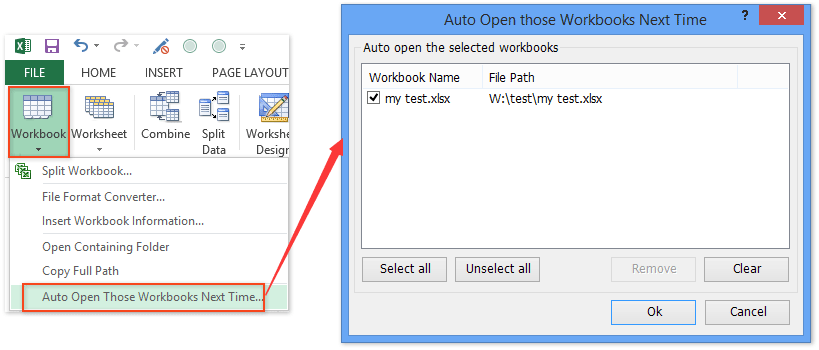
Kutools for Excel - 超過 300 種必備工具,讓 Excel 功能更強大。永久免費享受 AI 功能!立即獲取
相關文章:
最佳 Office 生產力工具
| 🤖 | Kutools AI 助手:以智能執行為基礎,革新數據分析 |生成程式碼 | 創建自訂公式 | 分析數據並生成圖表 | 調用 Kutools 增強函數… |
| 熱門功能:查找、選取項目的背景色或標記重複值 | 刪除空行 | 合併列或單元格且不遺失數據 | 四捨五入(免公式)... | |
| 高級 LOOKUP:多條件 VLookup|多值 VLookup|多表查找|模糊查找... | |
| 高級下拉列表:快速創建下拉列表 |依賴型下拉列表 | 多選下拉列表... | |
| 列管理器:添加指定數量的列 | 移動列 | 切換隱藏列的顯示狀態 | 比較區域及列... | |
| 精選功能:網格聚焦 | 設計檢視 | 增強編輯欄 | 工作簿及工作表管理器 | 資源庫(快捷文本) | 日期提取器 | 合併資料 | 加密/解密儲存格 | 按列表發送電子郵件 | 超級篩選 | 特殊篩選(篩選粗體/傾斜/刪除線...)... | |
| 15 大工具集:12 項文本工具(添加文本、刪除特定字符…)|50+ 儀表 類型(甘特圖等)|40+ 實用 公式(基於生日計算年齡等)|19 項插入工具(插入QR码、根據路徑插入圖片等)|12 項轉換工具(金額轉大寫、匯率轉換等)|7 項合併與分割工具(高級合併行、分割儲存格等)|...及更多 |
運用 Kutools for Excel,全面提升您的 Excel 技能,體驗前所未有的高效。 Kutools for Excel 提供超過300 項進階功能,讓您提升工作效率、節省時間。 點此尋找您最需要的功能...
Office Tab 為 Office 帶來分頁介面,讓您的工作更加輕鬆簡單
- 在 Word、Excel、PowerPoint 中啟用分頁編輯與閱讀。
- 在同一視窗的新分頁中打開與創建多份文件,而非開啟新視窗。
- 提升您的生產力50%,每日可幫您減少數百次鼠標點擊!
所有 Kutools 外掛,一次安裝
Kutools for Office 套裝整合了 Excel、Word、Outlook 和 PowerPoint 的外掛,外加 Office Tab Pro,非常適合需要跨 Office 應用程式協同作業的團隊。
- 全合一套裝 — Excel、Word、Outlook及 PowerPoint 外掛 + Office Tab Pro
- 一鍵安裝,一份授權 — 幾分鐘完成設置(支援 MSI)
- 協同運作更順暢 — Office 應用間無縫提升生產力
- 30 天全功能試用 — 無需註冊、無需信用卡
- 最超值 — 一次購買,節省單獨外掛費用